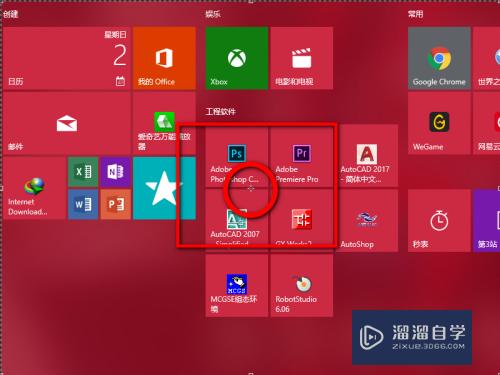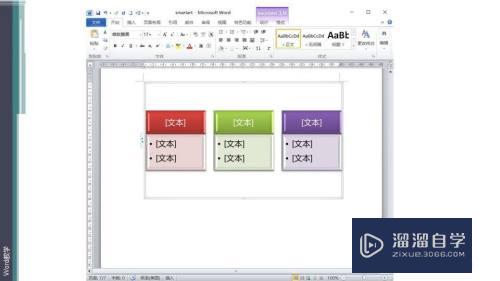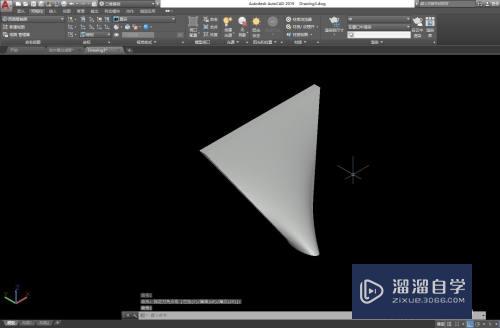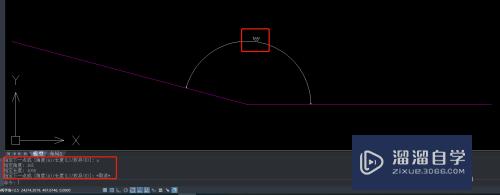CAD2010背景怎么设为黑的(cad2010背景怎么设置为黑的)优质
CAD是比较常用的平面图纸设计软件。大部分产品图纸出图我们都会使用CAD2d格式。但是也有很多产品图是不规则的。但很多朋友在作图的时候。觉得白色白净不好。那么CAD2010背景怎么设为黑的?一起来看看操作方法吧!
想学习更多的“CAD”教程吗?点击这里前往观看云渲染农场免费课程>>
工具/软件
硬件型号:小新Air14
系统版本:Windows7
所需软件:CAD2010
方法/步骤
第1步
没有设置之前页面的背景是白色的。在CAD的页面点击左上角的打开设置按钮。
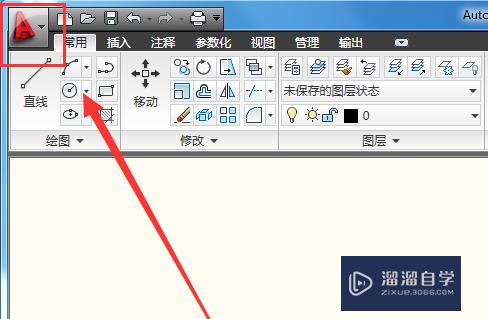
第2步
点击设置按钮以后。然后点击下方的“选项”按钮。
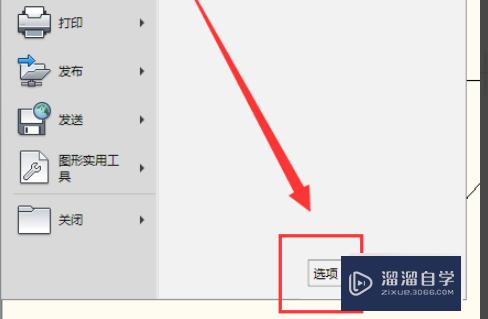
第3步
点击“选项”按钮以后。然后在选项页面的上方点击“显示”按钮。
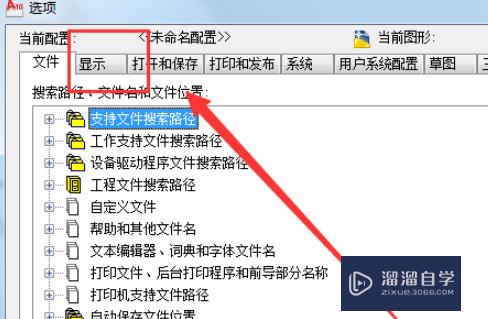
第4步
点击“显示”按钮以后。然后在显示页面里找到“颜色”按钮并点击打开。
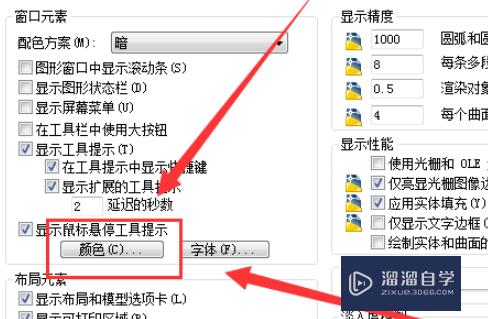
第5步
点击“颜色”进入以后。然后在左边的颜色项将颜色改为黑色即可。
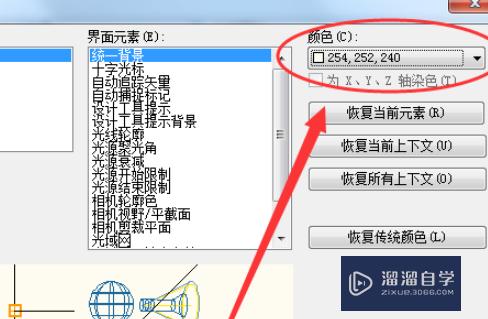
第6步
颜色更改为黑色后。点击底部的应用。

第7步
背景颜色就变成黑色的了。
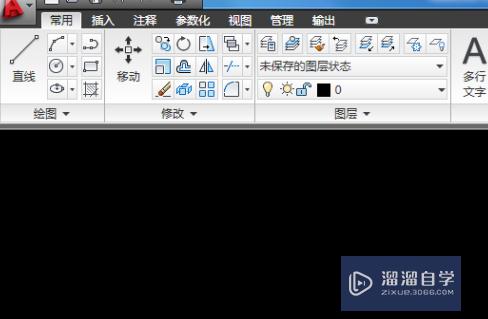
总结
1。没有设置之前页面的背景是白色的。在CAD的页面点击左上角的打开设置按钮。
2。点击设置按钮以后。然后点击下方的“选项”按钮。
3。点击“选项”按钮以后。然后在选项页面的上方点击“显示”按钮。
4。点击“显示”按钮以后。然后在显示页面里找到“颜色”按钮并点击打开。
5。点击“颜色”进入以后。然后在左边的颜色项将颜色改为黑色即可。
6。颜色更改为黑色后。点击底部的应用。
7。背景颜色就变成黑色的了。
以上关于“CAD2010背景怎么设为黑的(cad2010背景怎么设置为黑的)”的内容小渲今天就介绍到这里。希望这篇文章能够帮助到小伙伴们解决问题。如果觉得教程不详细的话。可以在本站搜索相关的教程学习哦!
更多精选教程文章推荐
以上是由资深渲染大师 小渲 整理编辑的,如果觉得对你有帮助,可以收藏或分享给身边的人
本文标题:CAD2010背景怎么设为黑的(cad2010背景怎么设置为黑的)
本文地址:http://www.hszkedu.com/73285.html ,转载请注明来源:云渲染教程网
友情提示:本站内容均为网友发布,并不代表本站立场,如果本站的信息无意侵犯了您的版权,请联系我们及时处理,分享目的仅供大家学习与参考,不代表云渲染农场的立场!
本文地址:http://www.hszkedu.com/73285.html ,转载请注明来源:云渲染教程网
友情提示:本站内容均为网友发布,并不代表本站立场,如果本站的信息无意侵犯了您的版权,请联系我们及时处理,分享目的仅供大家学习与参考,不代表云渲染农场的立场!